- Pengarang Jason Gerald [email protected].
- Public 2023-12-16 11:29.
- Diubah suai terakhir 2025-01-23 12:42.
Apabila anda menyertai Facebook, anda akan diberi beberapa pilihan untuk berkawan. Sekiranya anda mempunyai rakan yang belum bergabung dengan Facebook, anda boleh menghantar jemputan peribadi kepada mereka untuk bergabung dan menjadi rakan. Setelah menambah rakan di Facebook, anda boleh berkomunikasi atau berinteraksi dengan mereka melalui profil Facebook mereka. Perlu diingat bahawa beberapa pengguna sengaja menetapkan akaun mereka agar tidak dapat dicari di Facebook sehingga anda mungkin tidak dapat mencari profil rakan yang anda mahukan. Namun, cubalah kaedah yang dijelaskan dalam artikel ini untuk berhubung dengan rakan di Facebook.
Langkah
Kaedah 1 dari 3: Menggunakan Bar Carian Facebook
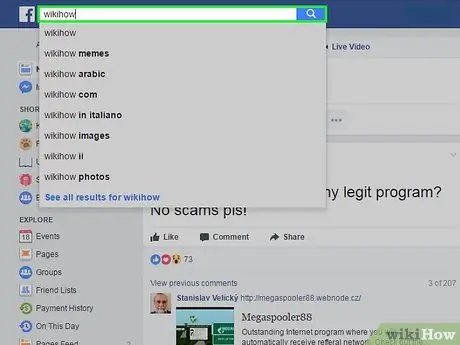
Langkah 1. Cari bar carian Facebook
Terdapat di sudut kiri atas halaman Facebook utama. Bar carian Facebook direka untuk membantu mencari orang tertentu, walaupun anda tidak tahu nama belakang mereka.
Hasil carian dipaparkan berdasarkan maklumat yang anda senaraikan di profil anda
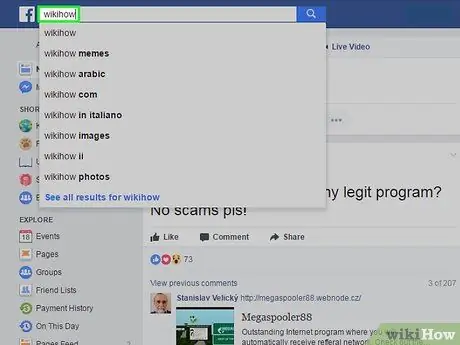
Langkah 2. Taipkan nama rakan anda ke dalam bar carian
Apabila anda mula mengetik entri, Facebook akan menunjukkan hasil carian yang paling mungkin berdasarkan maklumat profil anda. Facebook biasanya mencadangkan rakan-rakan yang berasal dari bandar atau negara yang sama, dan belajar atau bekerja di tempat yang sama.
Semakin banyak perincian mengenai Facebook anda, semakin baik hasil carian akan ditunjukkan
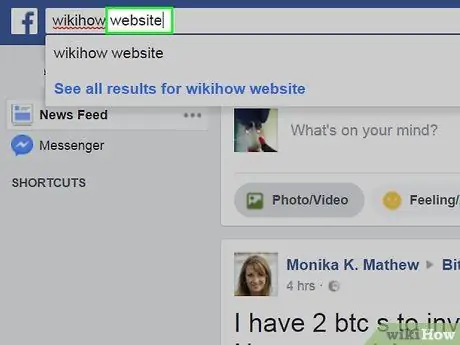
Langkah 3. Sertakan butiran yang berkaitan
Sekiranya anda tidak dapat mencari rakan hanya dengan nama, sertakan nama bandar, universiti, tempat kerja, dan maklumat lain. Maklumat seperti ini dapat menyempitkan hasil carian.
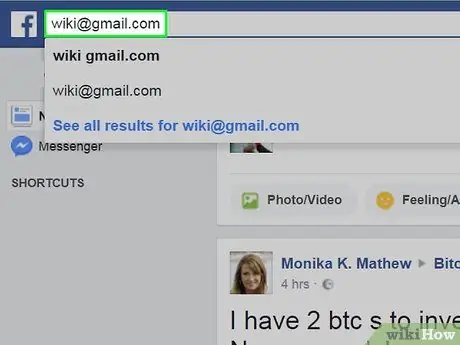
Langkah 4. Taipkan alamat e-mel rakan anda ke dalam bar carian
Sekiranya anda mengetahui alamat e-mel, taipkan maklumat ini terus ke bar carian.
Profilnya hanya akan dipaparkan jika alamat e-mel yang dimasukkan adalah alamat yang dihubungkan ke akaun Facebooknya
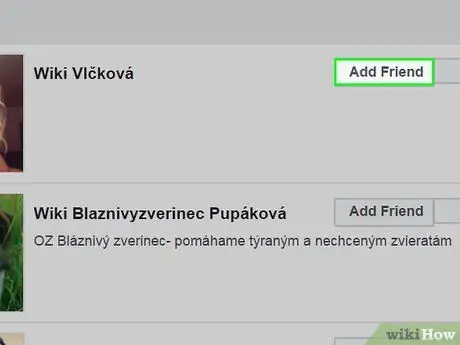
Langkah 5. Tambah rakan
Setelah mencari profil yang tepat, klik pada pautan profil dan lawati halamannya. Klik butang "Tambah Rakan" di bahagian atas halaman profil untuk menghantar permintaan rakan.
- Sekiranya dia rakan baru atau rakan lama, atau seseorang yang sudah lama tidak anda hubungi, lebih baik untuk memasukkan mesej dalam permintaan rakan.
- Bantu dia mengingati anda supaya dia tidak menolak permintaan rakan anda secara tidak sengaja.
Kaedah 2 dari 3: Mengimport Kenalan E-mel ke Facebook
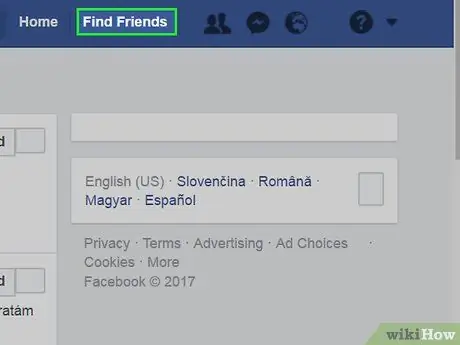
Langkah 1. Klik pautan "Cari Rakan" di sudut kanan atas mana-mana halaman Facebook
Halaman akan diperbarui dan Facebook akan memaparkan daftar "Orang yang Mungkin Anda Ketahui" ("Orang yang Mungkin Anda Ketahui"), berdasarkan maklumat di profil anda.
- Anda mungkin perlu menatal senarai ini untuk mencari rakan yang tidak anda fikirkan pada mulanya.
- Anda juga boleh menggunakan senarai ini jika anda tidak ingat nama rakan yang anda cari.
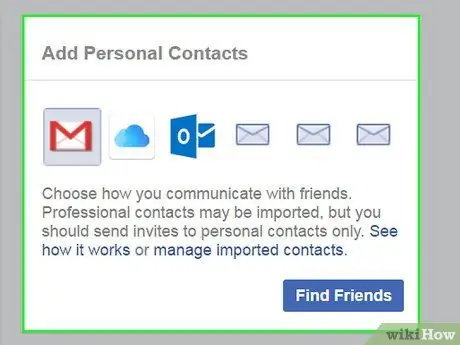
Langkah 2. Klik kotak "Tambah Kenalan Peribadi"
Kotak ini berada di sebelah kanan skrin. Alamat e-mel yang sekarang dikaitkan dengan akaun Facebook akan dipaparkan di kotak ini.

Langkah 3. Import kenalan dari akaun e-mel
Ikuti arahan yang diberikan oleh Facebook untuk mengimport kenalan e-mel dari akaun alamat e-mel yang dipilih. Arahan import mungkin berbeza-beza bergantung pada penyedia perkhidmatan e-mel yang anda gunakan.
Sebagai contoh, jika anda menggunakan Gmail, anda akan diminta masuk ke akaun Gmail anda, klik butang "Eksport" di halaman Gmail, dan tentukan kenalan yang ingin anda muat naik ke Facebook
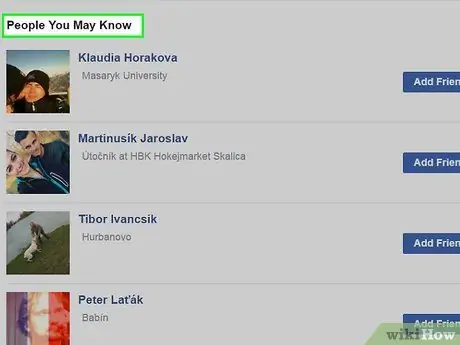
Langkah 4. Cari rakan yang dicadangkan
Facebook akan mencari rakan menggunakan alamat e-mel dan nama kenalan yang diimport dari akaun e-mel.
Kaedah 3 dari 3: Jemput Rakan ke Facebook
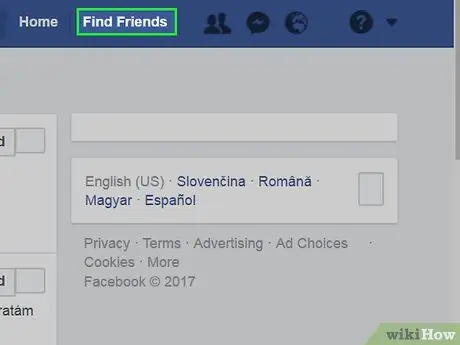
Langkah 1. Klik pautan "Cari Rakan"
Terdapat di sudut kanan atas halaman Facebook. Sekiranya anda tidak dapat mencari rakan yang anda cari menggunakan kaedah yang dijelaskan sebelumnya, ada kemungkinan dia belum mempunyai akaun Facebook.
Anda boleh mengambil kesempatan untuk menjemputnya ke Facebook
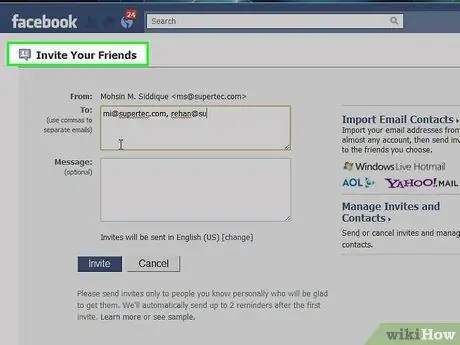
Langkah 2. Akses kotak "Jemput Rakan Anda"
Opsi ini berada di sudut kanan bawah halaman, di bawah bahagian "Tambah Kenalan Peribadi". Di kotak ini, anda boleh mengakses bar carian yang membolehkan anda memasukkan nombor telefon dan alamat e-mel orang yang ingin anda jemput ke Facebook.
- Taipkan nombor telefon atau alamat e-mel rakan ke dalam kotak carian. Selepas itu, Facebook akan menghantar pemberitahuan kepada rakan yang berkenaan bahawa anda mahukan kehadirannya di Facebook.
- Untuk menjemput beberapa orang sekaligus, letakkan koma selepas setiap alamat e-mel atau nombor telefon yang anda taip.
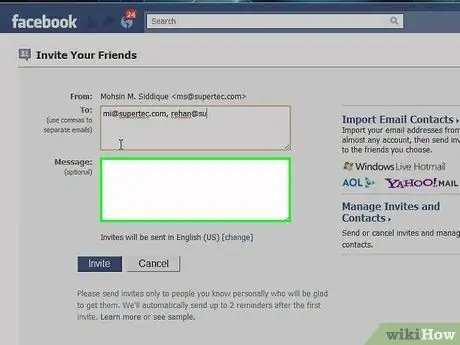
Langkah 3. Beritahu rakan yang berkenaan secara langsung
Sekiranya anda tidak dapat menemuinya di Facebook dan tidak mempunyai nombor telefon atau alamat e-melnya, ada baiknya anda bertanya kepadanya secara langsung. Katakan bahawa anda ingin terus berhubung dengannya melalui Facebook.
Petua
- Beberapa pengguna menetapkan tetapan privasi akaun yang dapat menyembunyikan profil mereka sehingga anda tidak dapat mencari profil mereka di Facebook.
- Sebilangan pengguna Facebook menegakkan tetapan privasi akaun yang menjadikan profil mereka tidak dapat dijumpai dengan carian biasa. Contohnya, hanya rakan rakan pengguna yang dapat mencari profil mereka.
- Sekiranya anda menjumpai rakan tersebut di Facebook, tetapi tidak melihat butang "Tambah Rakan", ia mempunyai tetapan privasi untuk tidak menerima permintaan teman dari siapa pun. Anda mungkin harus berteman dengan salah seorang rakannya terlebih dahulu sebelum dapat menambahkannya sebagai rakan. Sekiranya ini berlaku, cubalah menghantar SMS kepadanya terlebih dahulu.
- Semasa menambah rakan lama, perkenalkan diri anda melalui catatan dinding atau mesej sebelum menghantar permintaan rakan. Dia mungkin tidak mengingati anda jadi dia tidak akan menambah anda sebagai kawan.
- Semasa log masuk ke akaun anda untuk mengesahkan akaun pesanan ringkas / e-mel anda, Facebook tidak akan menyimpan maklumat kata laluan anda.
Amaran
- Jangan sekali-kali berkongsi maklumat akaun Facebook anda dengan sesiapa sahaja.
- Lindungi privasi anda dengan tidak menambahkan rakan secara rawak di Facebook, kecuali anda sudah mengenali mereka.






